Abilita o disabilita Ambiente ripristino Windows (WinRE) in Windows 10
Aggiornato 2023 di Marzo: Smetti di ricevere messaggi di errore e rallenta il tuo sistema con il nostro strumento di ottimizzazione. Scaricalo ora a - > questo link
- Scaricare e installare lo strumento di riparazione qui.
- Lascia che scansioni il tuo computer.
- Lo strumento sarà quindi ripara il tuo computer.
L'ambiente ripristino Windows (WinRE) può essere utilizzato per risolvere i problemi comuni del sistema operativo Windows 10 non avviabile. Con l'aiuto di WinRE, è possibile ripristinare il sistema operativo Windows 10 a una data precedente, eseguire il controllo del disco, riparare il gestore di avvio e il controllo del file di sistema, tornare alla versione precedente di Windows 10, ripristinare / riparare l'installazione di Windows 10 e risolvere problemi di avvio.
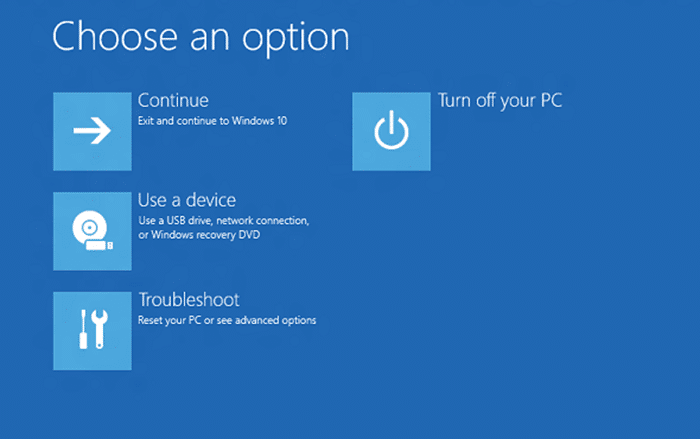
Esistono diversi modi per accedere a Windows Recovery Environment su un computer che esegue Windows 10. Quando Windows 10 non si avvia e si riavvia due volte, Windows Recovery Environment verrà visualizzato automaticamente sullo schermo. WinRE è precaricato nelle edizioni Windows 10 Home, Pro, Education ed Enterprise.
L'ambiente di ripristino di Windows è abilitato per impostazione predefinita in Windows 10. È possibile controllare lo stato di WinRE e abilitare o disabilitare lo stesso tramite il prompt dei comandi.
Note importanti:
Ora è possibile prevenire i problemi del PC utilizzando questo strumento, come la protezione contro la perdita di file e il malware. Inoltre, è un ottimo modo per ottimizzare il computer per ottenere le massime prestazioni. Il programma risolve gli errori comuni che potrebbero verificarsi sui sistemi Windows con facilità - non c'è bisogno di ore di risoluzione dei problemi quando si ha la soluzione perfetta a portata di mano:
- Passo 1: Scarica PC Repair & Optimizer Tool (Windows 11, 10, 8, 7, XP, Vista - Certificato Microsoft Gold).
- Passaggio 2: Cliccate su "Start Scan" per trovare i problemi del registro di Windows che potrebbero causare problemi al PC.
- Passaggio 3: Fare clic su "Ripara tutto" per risolvere tutti i problemi.
Ecco come controllare lo stato di WinRE e abilitare o disabilitare l'ambiente di ripristino di Windows in Windows 10 tramite il prompt dei comandi. È inoltre possibile utilizzare questo metodo per correggere l'errore 'Impossibile trovare l'ambiente di ripristino' in Windows 10.
Abilita o disabilita WinRE in Windows 10
Passaggio 1: il primo passaggio è avviare il prompt dei comandi con privilegi elevati. Per farlo, digita CMD nella ricerca Start / barra delle applicazioni, fai clic con il pulsante destro del mouse sul risultato del prompt dei comandi, quindi fai clic su Esegui come opzione amministratore.
Fare clic sul pulsante Sì quando viene visualizzata la schermata Controllo account utente per aprire il prompt dei comandi con privilegi amministrativi.
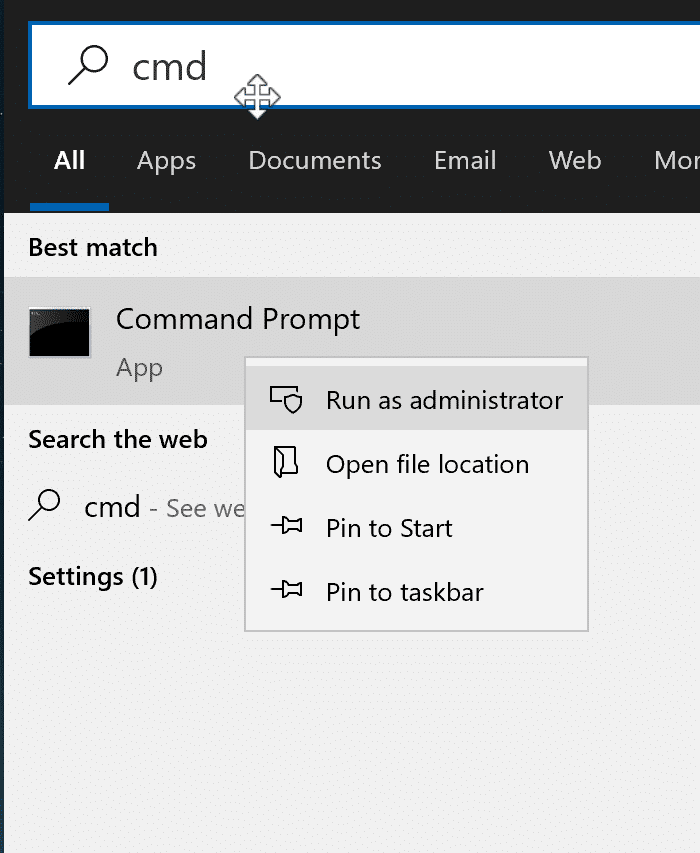
Passaggio 2: al prompt dei comandi, esegui il comando seguente per verificare se l'ambiente ripristino Windows è abilitato o disabilitato sul tuo PC.
reagentc / info
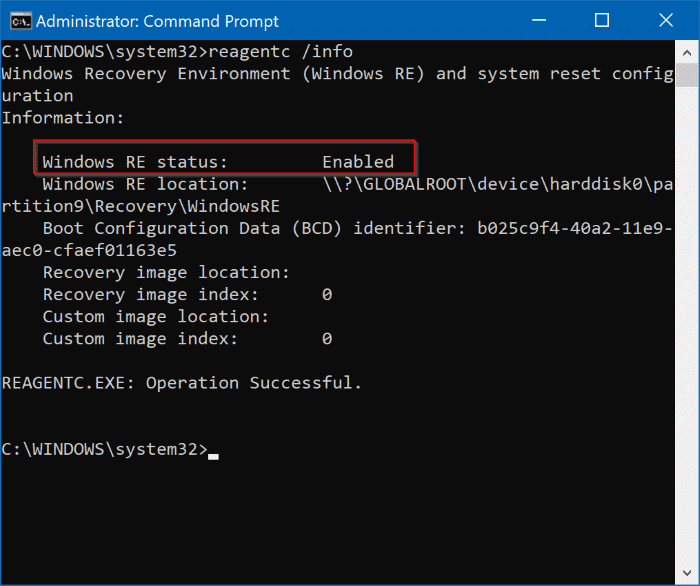
Passaggio 3: quindi eseguire il comando seguente per abilitare o disabilitare l'ambiente di ripristino di Windows.
reagentc / disable
Usa il comando precedente per disabilitare WinRE.
reagentc / enable
Usa il comando precedente per abilitare WinRE.
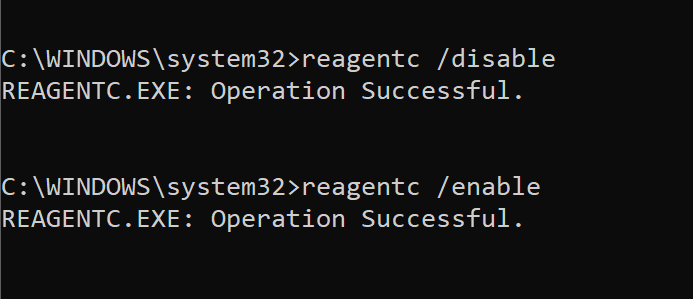
Riceverai il messaggio 'Operazione riuscita' una volta che WinRE è abilitato o disabilitato.
Tieni presente che sconsigliamo di disabilitare l'ambiente ripristino Windows.

